docker镜像dockerfile
一、构建Apache镜像
cd /opt/
#建立工作目录
mkdir /opt/apache
cd apache/
vim Dockerfile
#基于的基础镜像
FROM centos:7
#维护镜像的用户信息
MAINTAINER this is apache image <lnj>
#镜像操作指令安装Apache软件
RUN yum install -y httpd
#开启80端口
EXPOSE 80
#复制网站首页文件
ADD index.html /var/www/html/
-----------------------------------------------------------------------------
#将执行脚本复制到镜像中
ADD run.sh /run.sh
RUN chmod +x /run.sh
#启动时执行脚本
CMD ["/run.sh"]
-----------------------------------------------------------------------------
##准备执行脚本
vim run.sh
#!/bin/bash
rm -rf /run/httpd/* #清理httpd的缓存
/usr/sbin/apachectl -D FOREGROUN #指定为前台运行
#因为Docker容器仅在它的1号进程(PID为1) 运行时,会保持运行。如果1号进程退出了,Docker容 器也就退出了。
//准备网站页面
echo "this is lnj" > index.html
//生成镜像
docker build -t httpd:centos7 .
//新镜像运行容器
docker run -d -p 1314:80 httpd:centos7
//浏览器访问测试
http://192.168.20.100:1314
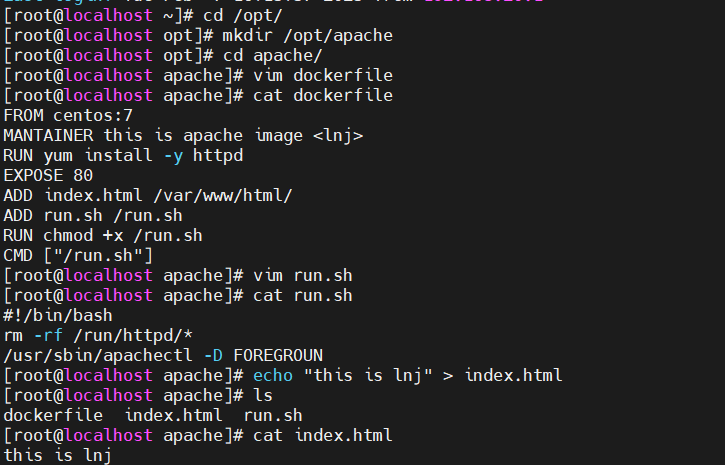


二、构建SSH镜像
mkdir /opt/sshd
cd /opt/sshd
vim Dockerfile
#第一行必须指明基于的基础镜像
FROM centos:7
#作者信息
MAINTAINER this is ssh image <ly>
#镜像的操作指令
RUN yum -y update
RUN yum -y install openssh* net-tools lsof telnet passwd
RUN echo 'abc123' | passwd --stdin root
RUN sed -i 's/UsePAM yes/UsePAM no/g' /etc/ssh/sshd_config
RUN sed -ri '/^session\s+required\s+pam_loginuid.so/s/^/#/' /etc/pam.d/sshd
RUN ssh-keygen -t rsa -A
RUN mkdir -p /root/.ssh && chown root.root /root && chmod 700 /root/.ssh
EXPOSE 22
CMD ["/usr/sbin/sshd" , "-D"]
//生成镜像
docker build -t sshd:centos .
//启动容器并修改root密码
docker run -d -P sshd:centos
docker ps -a
ssh localhost -p 49153三、构建Systemctl镜像
mkdir /opt/systemctl
cd /opt/systemctl
vim Dockerfile
FROM sshd:centos
MAINTAINER this is systemctl image <ly>
ENV container docker
#除了systemd-tmpfiles-setup.service,删除其它所有文件
RUN (cd /lib/systemd/system/sysinit.target.wants/; for i in *; do [ $i == systemd-tmpfiles-setup.service ] || rm -f $i; done); \
rm -f /lib/systemd/system/multi-user.target.wants/*; \
rm -f /etc/systemd/system/*.wants/*; \
rm -f /lib/systemd/system/local-fs.target.wants/*; \
rm -f /lib/systemd/system/sockets.target.wants/*udev*; \
rm -f /lib/systemd/system/sockets.target.wants/*initctl*; \
rm -f /lib/systemd/system/basic.target.wants/*;\
rm -f /lib/systemd/system/anaconda.target.wants/*;
VOLUME [ "/sys/fs/cgroup" ]
#CMD ["/usr/sbin/init"]
//生成镜像
docker build -t systemd:centos .
//启动容器,并挂载宿主机目录挂载到容器中,和进行初始化
docker run --privileged -dit -P -v /sys/fs/cgroup:/sys/fs/cgroup:ro systemctl:centos /sbin/init
#--privileged:使container内的root拥有真正的root权限。否则,container内的root只是外部的一个普通用户权限。
docker ps -a
//进入容器
docker exec -it a0d624d2bfa9 bash
systemctl status sshd
方法二:
docker run -d -P --privileged sshd:centos /usr/sbin/init &
docker run中-v参数的用法解释
宿主机绑定: -v<host>:<container>:[rw|ro]
<host>表示宿主目录
<container>表示容器目录四、nginx镜像
mkdir /opt/nginx
cd /opt/nginx/
cp /opt/nginx-1.12.0.tar.gz /opt/nginx
vim Dockerfile
#基于基础镜像
FROM centos:7
#用户信息
MAINTAINER this is nginx image <ly>
#添加环境包
RUN yum -y update
RUN yum -y install pcre-devel zlib-devel gcc gcc-c++ make
RUN useradd -M -s /sbin/nologin nginx
#上传nginx软件压缩包,并解压
ADD nginx-1.12.0.tar.gz /usr/local/src/
#指定工作目录
WORKDIR /usr/local/src/nginx-1.12.0
RUN ./configure \
--prefix=/usr/local/nginx \
--user=nginx \
--group=nginx \
--with-http_stub_status_module && make && make install
ENV PATH /usr/local/nginx/sbin:$PATH
#指定http和https端口
EXPOSE 80
EXPOSE 443
RUN echo "daemon off;" >> /usr/local/nginx/conf/nginx.conf #关闭 nginx 在后台运行
#添加宿主机中run.sh到容器中
ADD run.sh /run.sh
RUN chmod 755 /run.sh
CMD ["/run.sh"]
#CMD ["/usr/local/sbin/nginx", "-g", "daemon off;"]
vim run.sh
#!/bin/bash
/usr/local/nginx/sbin/nginx
//创建新镜像
docker build -t nginx:centos .
docker run -d -P nginx:centos
docker ps -a
http://192.168.20.100:32769 
